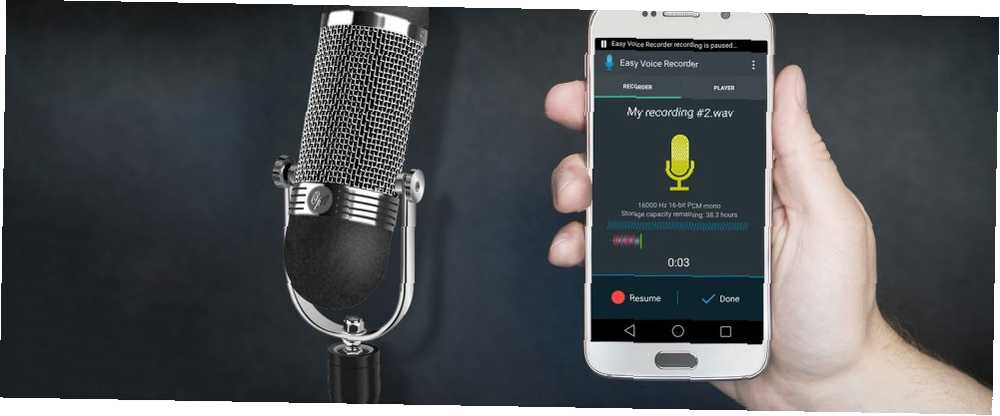
Gabriel Brooks
0
7174
529
Urządzenia z Androidem mogą zrobić prawie wszystko, a nagrywanie dźwięku nie jest wyjątkiem. Omówiliśmy podstawy w naszym artykule na temat nagrywania dźwięku podcastów w podróży, ale co zrobić, jeśli chcesz jeszcze bardziej poprawić swoje nagrywanie dźwięku?
Co powiesz na podłączenie mikrofonu USB?
W przeszłości można było z łatwością podłączyć mikrofon do portu pomocniczego, ale teraz, gdy urządzenia z Androidem porzucają fizyczne gniazdo słuchawek (które często podwaja się jako wejście mikrofonu), staje się to coraz trudniejsze.
Omówimy wszystko, co musisz wiedzieć o podłączaniu mikrofonu USB do dowolnego urządzenia z Androidem.
Co będziesz potrzebował

Będziesz potrzebował kilku elementów, aby rozpocząć nagrywanie za pomocą mikrofonu USB na Androidzie. Na pierwszy rzut oka można by pomyśleć, że wystarczy dowolny mikrofon i urządzenie z Androidem, ale jest w tym coś więcej.
Najpierw będziesz potrzebować Urządzenie z Androidem z portem USB zdolny do obsługi USB On-The-Go (OTG) Co to jest USB OTG? 5 fajnych sposobów użycia go na Androidzie Co to jest USB OTG? 5 fajnych sposobów na użycie go na Androidzie Co to jest USB OTG i jak możesz go używać na Androidzie? Wyjaśniamy tę funkcję i wiele sposobów jej wykorzystania. . USB OTG pozwala po prostu na funkcjonowanie urządzenia jako hosta USB, co pozwala na podłączenie różnego rodzaju urządzeń USB, od kontrolerów gier po mikrofony.
Przeniesienie na mikrofon, prawie każdy mikrofon USB będzie działał. Jeśli chcesz naprawdę się rozwinąć, interfejs audio z “tradycyjny” Mikrofon (inny niż USB) również będzie działał, ale może to wymagać kilku dodatkowych kroków. Nasz przewodnik po mikrofonach pojemnościowych a dynamicznych może pomóc wybrać konkretny mikrofon.

Będziesz także potrzebował koncentratora USB. Będzie to działało jako interfejs między mikrofonem (prawdopodobnie USB-A) a telefonem (którym może być USB-C lub Micro-USB). Jeśli używasz szczególnie wymagającego interfejsu lub mikrofonu, może być konieczne użycie zasilanego koncentratora USB. Jest to szczegółowo omówione poniżej.
Proces wymaga również kabla USB OTG. Konwertuje to port Micro-USB lub USB-C telefonu w żeński port USB-A. Potrzebujesz tego, aby podłączyć koncentrator do telefonu - większość koncentratorów telefonicznych jest przeznaczona dla komputerów z większymi portami. Jeśli nie masz pewności co do różnych typów kabli USB, zapoznaj się z naszym przewodnikiem po typach kabli USB.
Na koniec potrzebujesz odpowiedniej aplikacji do nagrywania dźwięku.
Wybór aplikacji do nagrywania dźwięku w systemie Android
Być może najważniejszą częścią urządzenia nagrywającego jest wybór aplikacji. Nie ma sensu mieć aplikacji, która cały czas ulega awarii i traci nagrania.
Nasze spojrzenie na najlepszą aplikację do nagrywania głosu na Androida może pomóc Ci wybrać, ale oto kilka funkcji, na które warto zwrócić uwagę:
- Wskaźnik poziomu dźwięku
- Zyskaj kontrolę / głośność
- Łatwe zarządzanie plikami
- Możliwości nagrywania wielościeżkowego
Wskaźnik poziomu dźwięku jest niezbędnym wymogiem każdej aplikacji do nagrywania dźwięku. Dlatego należy natychmiast zignorować każdą aplikację, która jej nie ma. Wskaźniki poziomu dźwięku wyraźnie pokazują status każdego nagrywanego dźwięku.
Korzystając z prostego statusu zielonego, żółtego i czerwonego, możesz natychmiast sprawdzić, czy masz sygnał. Pokazuje również, czy ten sygnał jest zbyt głośny (co powoduje przesterowanie lub zniekształcenie) lub zbyt cichy (co może być problematyczne w celu późniejszego sztucznego wzmocnienia).
Kolejna niezbędna aplikacja to kontrola wzmocnienia lub pokrętło głośności. Dzięki temu możesz dostosować poziom mikrofonu, jeśli jest on zbyt głośny lub zbyt cichy. Wiele mikrofonów USB ma to jako fizyczne pokrętło, ale nadal warto je mieć w aplikacji.

Możesz użyć innej aplikacji do zarządzania plikami. 7 najlepszych darmowych eksploratorów plików na Androida. 7 najlepszych darmowych eksploratorów plików na Androida. Istnieje wiele aplikacji do zarządzania plikami i eksploracji plików na Androida, ale są one najlepsze. jeśli twoja aplikacja do nagrywania nie zapewnia łatwego sposobu, ale nadal jest przyjemną funkcją.
Funkcje nagrywania wielościeżkowego są przydatne, jeśli chcesz nagrać więcej niż jedno źródło dźwięku jednocześnie. Wiele mikrofonów USB obsługuje nagrywanie stereo, a może masz bardziej zaawansowany model lub interfejs audio, dzięki czemu możesz podłączyć kilka mikrofonów jednocześnie.
Użycie do nagrywania wielościeżkowego jest proste. Jeśli nagrasz każdy kanał jako osobne źródło, później łatwo będzie dostosować poziom poszczególnych mikrofonów. Ale jeśli ty i twój przyjaciel mówicie do tego samego mikrofonu, nie ma sposobu, aby zmienić głośność każdej osoby po zakończeniu nagrywania.
Do tej pracy zalecamy WavStudio. Jest bezpłatny (z reklamami), ale oferuje cały szereg funkcji. Nie tylko możesz wykonać podstawowe czynności, takie jak zmiana wzmocnienia i nagrywanie dźwięku, ale możesz nagrywać w stereo, wybierać spośród różnych efektów i wykonywać konwersje formatu audio.
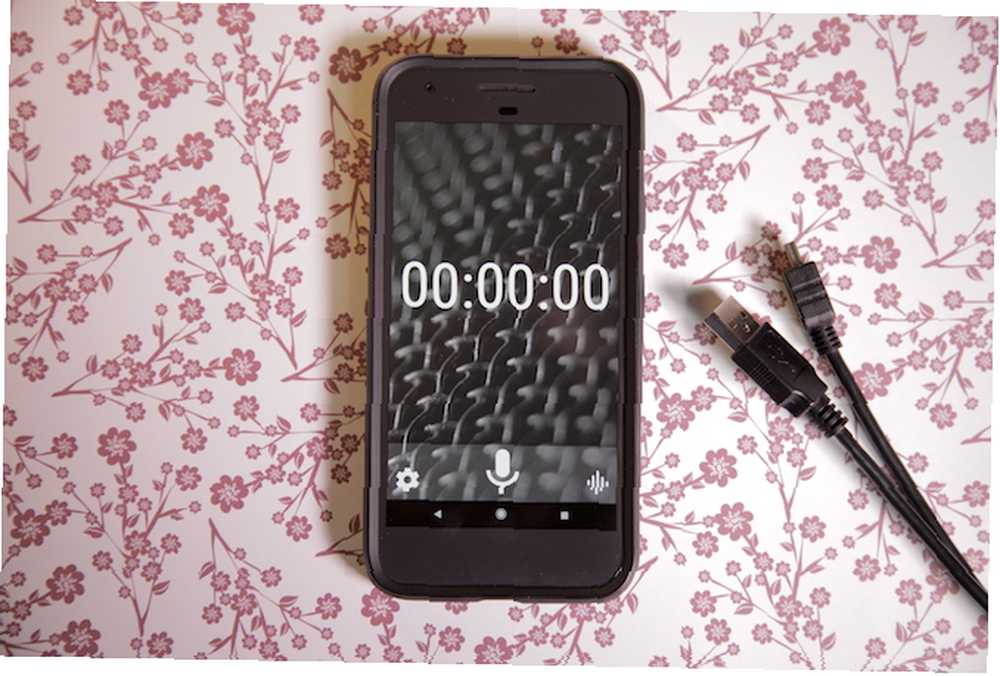
Nagrywanie dźwięku na Androidzie za pomocą mikrofonu USB
Po złożeniu zestawu audio połączenie go razem jest prostym procesem. Większość mikrofonów USB jest dostarczanych z odpowiednim kablem USB. Podłącz jeden koniec do mikrofonu, a drugi męski koniec USB-A do żeńskiego portu USB-A w koncentratorze USB.

Podłącz koncentrator do kabla USB typu breakout. Ponownie powinien to być męski port USB-A od koncentratora do żeńskiego złącza USB-A na kablu zrywalnym.
Na koniec podłącz męską końcówkę USB-C lub Micro-USB kabla zrywanego do telefonu.
Gdy będziesz gotowy do pracy, wystarczy uruchomić aplikację, wybrać ustawienia i nacisnąć przycisk nagrywania. Czasami może być konieczne skonfigurowanie aplikacji. Wymaga to skierowania aplikacji na urządzenie USB, aby wiedział, skąd nagrywać dźwięk.
Jeśli korzystasz z wyżej wspomnianego programu WavStudio, możesz łatwo dostosować źródło wejścia, otwierając Ustawienia menu dostępne za pośrednictwem ustawienia trybik w prawym dolnym rogu ekranu głównego.
Po wejściu do menu ustawień źródło wejściowe jest dostępne poprzez menu rozwijane u góry ekranu.
Za mało mocy?
Czasami po zrobieniu wszystkiego dobrze nadal nie działa. Najbardziej prawdopodobnym winowajcą jest niewystarczająca moc. Mikrofony czasami wymagają dużej ilości prądu - być może więcej niż może dostarczyć Twój telefon.
Możesz to rozwiązać za pomocą zasilanego koncentratora USB, który łączy się z zewnętrznym źródłem zasilania. Dane są wysyłane do i z telefonu, ale mikrofon otrzymuje energię przez ścianę zamiast urządzenia.
Wiele kabli USB OTG zapewnia wejście ładowarki, które może ładować telefon w tym samym czasie, co zasilanie akcesoriów USB.
Wskazówki dotyczące lepszej jakości dźwięku
Po uruchomieniu możesz wykonać kilka prostych sztuczek, aby znacznie poprawić jakość dźwięku:
- Poznaj swój mikrofon: To, że używasz telefonu z Androidem i mikrofonu USB, nie oznacza, że możesz zignorować porady producenta. Nauczenie się, jak prawidłowo korzystać z mikrofonu, w jakich scenariuszach jest najlepiej używany i gdzie go ustawić, może zmienić świat jakości dźwięku.
- Dostosuj ustawienia bezpośrednio do aplikacji: Podobnie jak nagrywanie dźwięku na komputerze 5 bezproblemowych sposobów podłączenia mikrofonu do komputera 5 bezproblemowych sposobów podłączenia mikrofonu do komputera Wbudowany mikrofon nie działa na komputerze? Oto pięć sposobów podłączenia zewnętrznego mikrofonu w zaledwie kilka minut. , duże znaczenie mają również ustawienia aplikacji. Jeśli masz zbyt wysoką strukturę wzmocnienia, dostaniesz obcinanie (gdzie wejście audio jest zbyt duże, aby interfejs mógł obsłużyć). Może zabrzmieć bzycząco lub ogólnie kiepsko. Jeśli Twoje mierniki audio mają skrajnie czerwoną barwę, po prostu zmniejsz wzmocnienie, aby rozwiązać ten problem.
Jak widzieliście, podłączenie mikrofonu USB do telefonu z Androidem jest naprawdę takie proste. W przypadku nowoczesnego urządzenia jest to praktycznie kwestia plug and play!
Aby uzyskać więcej wskazówek audio, sprawdź najlepsze aplikacje korektora Androida. 4 najlepsze aplikacje korektora Androida do wzmocnienia dźwięku. 4 najlepsze aplikacje korektora Androida do wzmocnienia dźwięku. Bez względu na to, czy słuchasz piosenek, czy podcastów na urządzeniu z Androidem, potrzebujesz jednego z tych niesamowitych aplikacje korektora. aby Twój telefon brzmiał lepiej.











